Con el lanzamiento de iOS 16.2, iPadOS 16.2 y tvOS 16.2, Apple presenta Apple Music Sing, una nueva experiencia de karaoke para los suscriptores de Apple Music que permite a los usuarios cantar junto a sus canciones favoritas ajustando el volumen de las voces en las pistas.
Disponible en iPhone, iPad y Apple TV 4K (2022), Apple Music Sing funciona con la función de letras en tiempo real de Apple Music y te permite controlar los niveles vocales de una canción. Esto significa que puedes cantar con la voz original del artista o bajar el volumen de las voces y tomar la iniciativa.
Cuando hay voces de fondo en una canción, las líneas vocales cantadas simultáneamente pueden animarse independientemente de las voces principales para que te resulte más fácil seguirlas. Y si hay un dúo o más cantantes, se muestran varias voces en lados opuestos de la pantalla para que sea más fácil cantar con ellas.
Apple ha anunciado el lanzamiento de un nuevo sistema de animaciones
Apple no ha precisado qué canciones incluirá la función Apple Music Sing, solo que se lanzará con soporte para «decenas de millones de canciones»
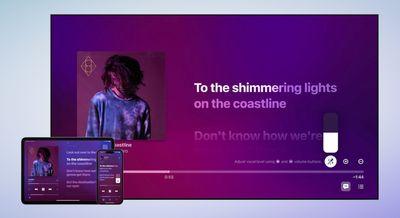
Dispositivos compatibles con Apple Music Sing
Para usar la función Sing de Apple Music, necesitarás uno de los siguientes dispositivos que ejecuten iOS 16.2, iPadOS 16.2 o tvOS 16.2.
- iPhone 14 Plus
- iPhone 14 Pro
- iPhone 14 Pro Max
- iPhone SE (Tercera generación)
- iPad Pro de 12,9 pulgadas (Quinta generación y posteriores)
- iPad Pro 11 pulgadas (Tercera generación y posteriores)
- iPad Air (Tercera generación)
- iPad mini (Sexta generación)
- iPad mini (Sexta generación)
- iPad mini (Sexta generación)
- Apple TV 4K
- 2022
Cómo usar Apple Music Sing en el iPhone y el iPad
- Abre la app Música en tu iPhone y empieza a reproducir una canción.
- Con los controles de reproducción a pantalla completa abiertos, toca el botón Lyrics (el bocadillo con comillas) en la esquina inferior izquierda (si está disponible para la canción)
- Toca el botón Cantar (el micrófono y las estrellas) a la derecha, justo encima de la barra de progreso de la pista. Si no lo ves, la función Cantar no está disponible para esta canción.
- Toca el botón Cantar a la derecha, justo encima de la barra de progreso de la pista
- Con la pista reproduciéndose, mantén pulsado el botón Cantar y, a continuación, arrastra el control deslizante hacia arriba o hacia abajo para ajustar el volumen de las voces.
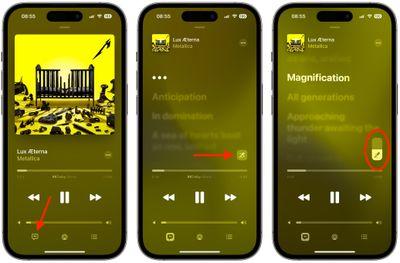
<img decoding="async" loading="lazy" src="https://eucolab.org/wp-content/uploads/2023/01/ios-16-2-como-usar-la-funcion-de-karaoke-apple-music-sing-2.jpg" srcset="https://eucolab.org/wp-content/uploads/2023/01/ios-16-2-como-usar-la-funcion-de-karaoke-apple-music-sing-2.jpg 400w, https://eucolab.org/wp-content/uploads/2023/01/ios-16-2-como-usar-la-funcion-de-karaoke-apple-music-sing-8.jpg 800w, https://eucolab.org/wp-content/uploads/2023/01/ios-16-2-como-usar-la-funcion-de-karaoke-apple-music-sing-9.jpg 1600w, https://images.macrumors.com/t/UDm1EQJ0JlLJGbk91YKQlkKCfZk=/2500x0/filters:no_upscale()/article-new/2022/12/how-to-use-apple-music-sing.jpg 2500w" sizes="(max-width: 900px) 100vw, 697px" alt="Apple Music" width="4137" height="2716" class="aligncenter size-full wp-image-876802" />
Cuando ya no quieras cantar al ritmo de la música, solo tienes que volver a tocar el botón Cantar para desactivar la función.
Cuando ya no quieras cantar al ritmo de la música, solo tienes que volver a tocar el botón Cantar para desactivar la función
Como parte de la nueva función, Apple Music había estrenado más de 50 nuevas listas de reproducción centradas en «todas las canciones épicas, duetos, estribillos e himnos que han estado obligando a cantar a personas de todo el mundo»
